Har du noen gang lett febrilsk etter av/på-knappen på fjernkontrollen til din Samsung-TV, bare for å oppdage at den ikke er der? Da er du ikke alene.
Mange av Samsungs TV-modeller leveres uten en fysisk av/på-knapp på fjernkontrollen, noe som kan være forvirrende for brukere som er vant til tradisjonelle fjernkontroller.
I dette svaret forklarer vi hvorfor Samsung har valgt å utelate av/på-knappen på TV-fjernkontrollene sine, og gir deg alternative metoder for å slå Samsung-TV-en av og på. Hvis du er forvirret over at det ikke finnes noen av/på-knapp på fjernkontrollen til din Samsung-TV, kan du lese videre for å finne ut mer.
| Hvor du skal lete | Kort forklaring |
| Midten og bunnen | På Samsung-TV-er er av/på-knappen ofte plassert rett under midten av skjermen. Selve av/på-knappen på smarttelefonen din kan se litt annerledes ut. Men du finner den her. For å finne den er det bare å strekke hånden ned og kjenne etter. |
| Nederst, foran til høyre | Mottakeren skal befinne seg under det fremre høyre hjørnet på Samsung TV-en (det er denne fjernkontrollen samhandler med). Bak mottakeren er det en liten strømbryter. Det er lett å overse den. Så snart du ser at TV-en slås av og på, beveger du deg raskt rundt dette området. |
| Venstre eller høyre frontramme (berøringskontroll) | TV-en skal slås på ved å berøre området der trykknappetiketten er synlig. Det er ikke mange tidligere Samsungs som har hatt denne berøringsknappen på den venstre frontrammen. Vær tålmodig; TV-en må vanligvis berøres og bruker et øyeblikk på å reagere. |
| Bakside, høyre side | Se på baksiden, høyre side av TV-en ved å flytte den litt lenger bort fra veggen. Det må finnes en liten av/på-knapp der. Det kan være nyttig å ta frem en lommelykt hvis du ikke kan se den. Sørg for at venstre bakside også er tom hvis høyre bakside er tom. Selv om jeg ikke kjenner til noen modeller som har akkurat denne plasseringen av strømknappen (bak til venstre), bør du sjekke det for sikkerhets skyld hvis du ikke allerede har gjort det. |
Hvor er av/på-knappen på en Samsung-TV?
På mange av Samsungs TV-modeller er av/på-knappen ikke plassert på selve TV-en eller fjernkontrollen. I stedet har Samsung valgt å bruke en berøringsfølsom av/på-knapp nederst på midten av TV-en. Denne av/på-knappen er ofte vanskelig å se, og det er lett å overse den hvis du ikke er kjent med plasseringen.
For å finne av/på-knappen på din Samsung TV, se etter en liten joystick-lignende knapp nederst på midten av TV-en. Trykk forsiktig på denne knappen og hold den inne i noen sekunder for å slå TV-en på eller av. Du kan også bruke TV-fjernkontrollen eller en mobilenhet med Samsung SmartThings-appen til å slå TV-en av og på.
Det er verdt å merke seg at noen Samsung TV-modeller kan ha en fysisk av/på-knapp på baksiden av TV-en. Hvis du har problemer med å finne av/på-knappen på din Samsung TV, kan du se i bruksanvisningen til TV-en for å få spesifikke instruksjoner om hvor du finner den.


Samsung TV
1) Midten og bunnen
På mange av Samsungs TV-modeller er den berøringsfølsomme av/på-knappen plassert nederst på midten av TV-en. Trykk forsiktig på den joystick-lignende knappen og hold den inne i noen sekunder for å slå TV-en på eller av. Hvis du har problemer med å finne av/på-knappen, kan du se i bruksanvisningen til TV-en for spesifikke instruksjoner om hvor du finner den.
2) Nederst, foran til høyre
Plasseringen av av/på-knappen på en Samsung-TV kan være frustrerende, da det kan virke som en gjemmelek. Mottakeren, som er det fjernkontrollen samhandler med, er plassert foran til høyre på TV-en. Like bak mottakeren er det en liten strømbryter som er lett å overse. Hvis du merker at TV-en slår seg av og på, anbefales det å trykke rundt dette området for å finne strømbryteren.
3) Venstre eller høyre frontramme (berøringskontroll)
Samsung-TV-er har vanligvis flere berøringsknapper for strøm-, volum- og kanalstyring på høyre frontramme.
Det kan være lett å overse disse knappene, men en nøye undersøkelse av området der trykknappetiketten er synlig, kan avsløre hvor de befinner seg.
Trykk forsiktig på dette området for å slå på TV-en, men vær tålmodig, da det kan ta litt tid før TV-en reagerer. Det er verdt å merke seg at noen eldre Samsung-modeller kan ha berøringsknappen plassert foran på venstre ramme, så det er viktig å sjekke der også.


Samsung LED
4) Baksiden, høyre side
Hvis du har lett overalt og likevel ikke finner trykknappen på din Samsung-TV, er den sannsynligvis plassert på baksiden av apparatet. Nok en gang har Samsung plassert av/på-knappen på en klønete måte.
Flytt TV-en litt lenger bort fra veggen og se på baksiden på høyre side. Der må det finnes en liten av/på-knapp. Hvis du ikke ser den, kan det lønne seg å finne frem en lommelykt.
Hvis høyre bakside er tom, må du kontrollere at venstre bakside også er tom. Selv om jeg ikke kjenner til noen versjoner med den nøyaktige plasseringen av av/på-knappen (bak til venstre), ville jeg sjekket det for sikkerhets skyld hvis du ikke allerede har gjort det.
Hvordan bruke en Samsung-TV mest effektivt uten fjernkontroll?
Alle Samsung-TV-er leveres med en fjernkontroll, men hvis du mister den eller batteriene går tomme, kan du likevel betjene TV-en ved hjelp av følgende metoder. Styring med Control Stickens retningsknapper eller TV-enes kontrollknapp
Av/på-knappen, som på enkelte modeller er den eneste kontrollknappen, kan brukes til å slå på TV-en. Hvis du trykker på de tilsvarende knappene en gang til etter at du har slått på TV-en, vises en meny med følgende alternativer.
- Slå av
- Volum opp
- Volum ned
- Kilder Kanal opp
- Kanal ned
For å velge et alternativ må du klikke på kontrollknappen gjentatte ganger; for å gå videre til neste alternativ trenger du bare å trykke én gang.
Bruke SmartThings-appen for Samsung Remote TV til å betjene TV-en
Du kan bruke en mobil enhet til å betjene Samsung TV-er hvis du laster ned appen Samsung Remote Smart Things. For å gjøre dette må du følge følgende fremgangsmåte:
- Last ned appen fra Google Play Store før du installerer den.
- Når nedlastingen er fullført, kan du bruke appen og koble den til TV-en.
- Kontroller at Wi-Fi-kilden, telefonen og TV-en er koblet til samme nettverk.
Du er nå klar til å bruke appen til å styre TV-en.
Hvordan bruke Smart Things-appen på Samsung TV med en fjernkontroll?
Det kan virke utfordrende å bruke en Samsung TV uten fjernkontroll, men det er likevel mulig å betjene den effektivt. Her er noen tips til hvordan du gjør det:
- Bruk TV-enes innebygde kontroller: De fleste Samsung-TV-er har innebygde kontroller på undersiden eller baksiden av enheten. Du kan bruke disse kontrollene til å slå av og på TV-en, justere volumet og skifte kanal.
- Koble til en universalfjernkontroll: En universalfjernkontroll kan programmeres til å fungere med Samsung-TV-en, slik at du kan styre den uten den originale fjernkontrollen. Det finnes flere universalfjernkontroller, så velg en som er kompatibel med din TV-modell.
- Bruk Samsung SmartThings-appen: Last ned Samsung SmartThings-appen på smarttelefonen eller nettbrettet for å styre TV-en. Med appen kan du bytte kanal, justere volumet og til og med slå TV-en av og på.
- Koble til et tastatur eller en mus: Du kan koble et tastatur eller en mus til Samsung TV-en ved hjelp av en USB-kabel. Dette gjør det enklere å navigere i TV-menyen og skrive inn tekst.
Ved å følge disse tipsene kan du bruke Samsung TV-en effektivt selv uten den originale fjernkontrollen.
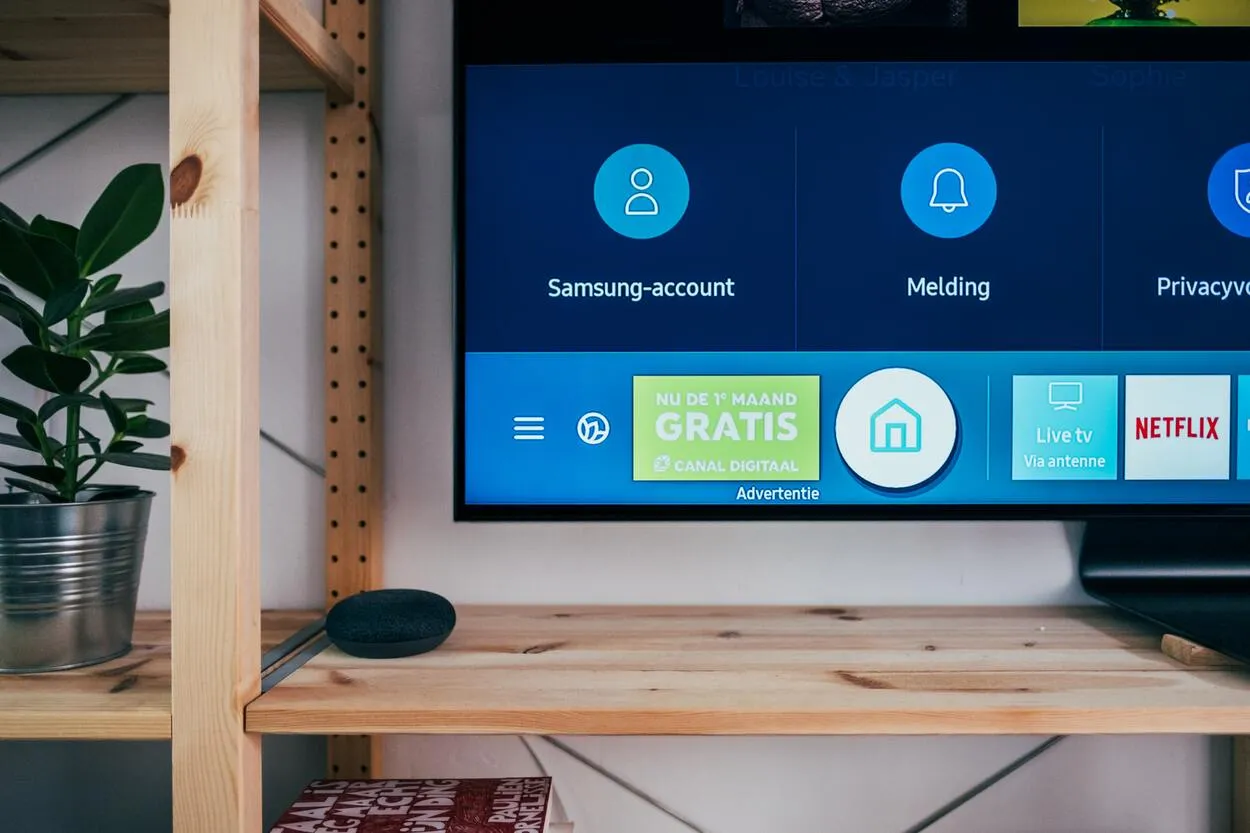
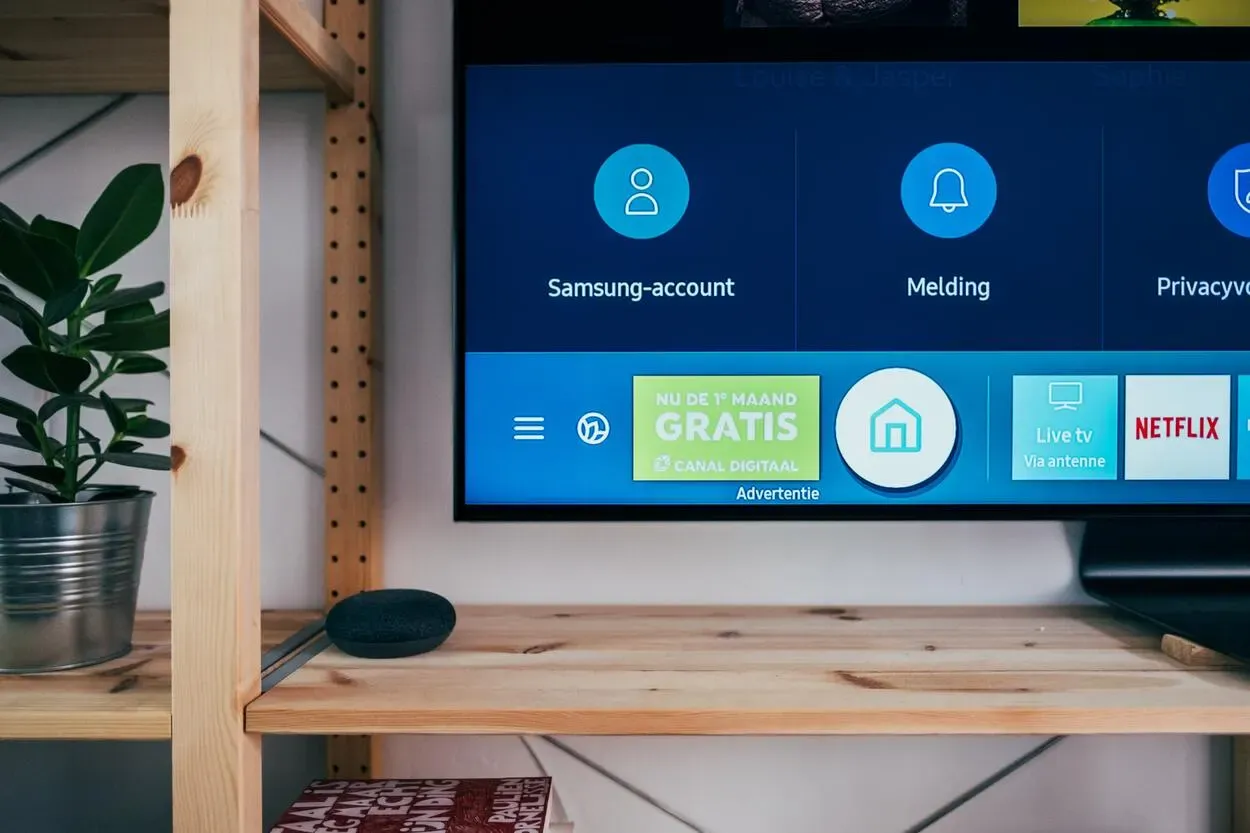
Samsung TV’s Interface
Hvordan løse problemet med at Samsung TV-en ikke slår seg på?
Samsung-TV-er er ypperlige enheter for å se på film og TV-serier, men noen ganger kan de ha problemer med å slå seg på. Hvis du står overfor dette problemet, er det noen trinn du kan ta for å løse det:
- Sjekk strømkilden: Kontroller at TV-en er koblet til strømnettet og at stikkontakten fungerer som den skal. Du kan også prøve å koble en annen enhet til samme stikkontakt for å sjekke at den fungerer.
- Sjekk fjernkontrollen: Kontroller at fjernkontrollen har nye batterier og fungerer som den skal. Du kan teste dette ved å rette den mot TV-en og trykke på av/på-knappen. Hvis TV-en slår seg på, kan problemet ligge i fjernkontrollen.
- Prøv den manuelle av/på-knappen: Hvis TV-en fortsatt ikke slår seg på, kan du sjekke om det finnes en manuell av/på-knapp på enheten. På de fleste Samsung-TV-er er denne knappen plassert nederst på TV-en, nær midten eller på siden. Trykk på knappen og vent til TV-en slår seg på.
- Vurder en strømtilbakestilling: Hvis trinnene ovenfor ikke fungerer, kan du prøve en strømtilbakestilling. Dette kan gjøres ved å koble TV-en fra strømkilden og vente i 30 sekunder før du kobler den til igjen. Prøv deretter å slå på TV-en igjen.
Hvis ingen av disse trinnene løser problemet, er det best å kontakte Samsungs kundestøtte for ytterligere hjelp.
Brukerhåndbøker for Samsung TV (alle modeller og årganger)
Hvis du fortsatt har problemer med å finne strømbryteren på din Samsung TV, kan du se i brukerhåndboken for din modell og årgang. Du bør kunne finne det nøyaktige modellnummeret på baksiden av TV-en.
Her er en fantastisk samling av Samsung Supports TV-instruksjoner, sortert etter årstall. I bruksanvisningen finner du som regel et skjema som beskriver hver enkelt knapp på TV-en i detalj.
Ofte stilte spørsmål
Hva er fordelene med en Samsung Smart TV?
Du kan bruke talekommandoer på Samsung Smart TV med Bixby, Amazon Alexa eller Google Assistant. Bare si ordene ved hjelp av den du føler deg mest komfortabel med. Du får svar, ting blir utført og et nytt nivå av enkelhet og bekvemmelighet.
Hva er hensikten med Samsung TV?
Muligheten til å få tilgang til materiale utenfor de tradisjonelle TV-kanalene er den største fordelen med en Smart TV. De foretrukne video-on-demand-tjenestene (VOD), som Netflix, Amazon og YouTube, samt musikkstrømmetjenester som Spotify og til og med en rekke spill og sportsinnhold, er alle tilgjengelige på en smart-TV.
Hva inkluderer Samsungs smart-TV?
Hvilke tjenester tilbyr en smart-TV? Med Samsungs smart-TV-er får du raskt og enkelt tilgang til det største utvalget av 4K-innhold, inkludert programmer fra Netflix, Disney+, Apple TV, NOW TV, BT Sport og andre populære strømmetjenester.
Hvorfor er av/på-knappen viktig på en TV?
Av/på-knappen er en av de viktigste delene av enhver elektronisk enhet. Med den kan du slå på og av enheten. På samme måte har Samsung TV en av/på-knapp som du kan bruke til å betjene enheten. Volumet kan også stilles inn via knappen.
Konklusjon
- Samsung flytter av/på-knappen for hver nye TV-modell. Av/på-knappen er ofte plassert rett under midten av TV-en.
- Knappene for berøringskontroll er ofte plassert på TV-en foran på høyre side.
- Samsung ser ut til å leke gjemsel med plasseringen av av/på-knappen.
- Standby-lampen må være på selv når TV-en er av. På av/på-knappen finner du mute-knappen, og under den finner du Exit-knappen.
- Klikk på knappen ved siden av volum for å få tilgang til innstillingen.
Andre artikler
- Hvorfor er lyden på Samsung TV-en min forvrengt?(Feilsøking)
- Rengjøring av en LG TV-skjerm (komplett guide)
- Kan jeg bruke en HDMI ARC med min LG TV?
- Hvor finner jeg modellnummeret til min Roomba?
